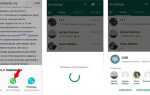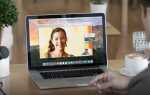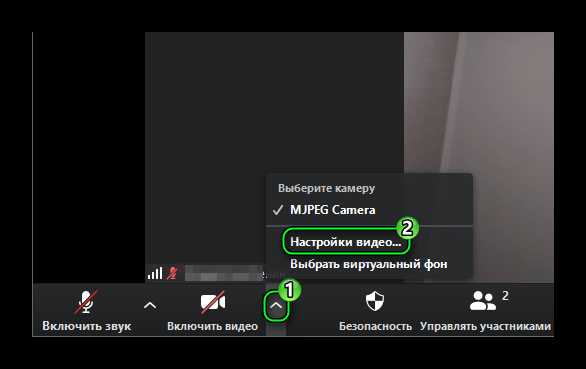
Если Zoom отказывается запускать конференцию, это почти всегда связано с конкретными причинами: от проблем с интернет-соединением до некорректной конфигурации программного обеспечения. Важно диагностировать источник неполадки точно, чтобы оперативно её устранить и избежать повторений в будущем.
Проблемы с интернетом – частая причина. Zoom требует стабильного соединения со скоростью не менее 1,5 Мбит/с для видео в HD-качестве. Проверьте скорость через сторонние сервисы и убедитесь, что нет активных загрузок или фоновых обновлений, перегружающих канал.
Конфликт программ. Антивирусы, VPN, прокси-серверы и файерволы могут блокировать соединение Zoom с серверами. Для диагностики временно отключите эти службы или добавьте Zoom в список исключений. Также рекомендуется запускать приложение с правами администратора.
Ошибки в приложении. При устаревшей версии клиента возможны сбои запуска. Проверьте наличие обновлений в настройках программы. Если Zoom установлен из стороннего источника, удалите его и установите последнюю версию с официального сайта.
Системные ограничения. В Windows это может быть недостаток прав или запрет на использование камеры и микрофона в настройках конфиденциальности. В macOS важно разрешить доступ в разделе «Безопасность и конфиденциальность» → «Камера» и «Микрофон».
Каждая из этих причин устраняется локально и требует минимальных технических знаний. Далее в статье – подробные инструкции по каждому сценарию.
Не запускается конференция в Zoom: причины и решения
Если при попытке начать конференцию в Zoom приложение не отвечает или выдаёт ошибку, это указывает на конкретные сбои в работе системы или настроек. Ниже перечислены наиболее частые причины и проверенные способы устранения проблемы.
-
Zoom не запускается вообще
- Проверьте, не заблокирован ли Zoom антивирусом или фаерволом. В исключения нужно добавить процессы
Zoom.exeиZoom Meetings. - Удалите и переустановите приложение с официального сайта. Убедитесь, что используется последняя версия.
- Проверьте наличие обновлений Windows. Некоторые обновления безопасности могут влиять на сетевые соединения приложений.
- Проверьте, не заблокирован ли Zoom антивирусом или фаерволом. В исключения нужно добавить процессы
-
Ошибка «Невозможно подключиться»
- Отключите VPN и прокси. Zoom может блокировать соединения через анонимайзеры.
- Сбросьте настройки DNS. Выполните в командной строке:
ipconfig /flushdns. - Проверьте, открыты ли порты 443 и 8801-8810 на маршрутизаторе. Эти порты необходимы для работы Zoom.
-
Конференция не начинается у организатора
- Проверьте авторизацию. Убедитесь, что вы вошли под той учётной записью, через которую создавалась встреча.
- Если конференция запланирована, проверьте время и часовой пояс в настройках учетной записи Zoom.
- Удалите кэш Zoom. На Windows путь:
C:\Users\Имя_Пользователя\AppData\Roaming\Zoom. Удалите содержимое вручную при закрытом клиенте.
-
Zoom запускается, но окно конференции не отображается
- Проверьте, не запущено ли окно за пределами экрана. Используйте сочетание клавиш
Alt + TabиWin + стрелкидля перемещения окна. - Обновите драйвер видеокарты. Сбой визуализации может блокировать интерфейс конференции.
- Проверьте, не запущено ли окно за пределами экрана. Используйте сочетание клавиш
-
Ошибка 5003 или 5004 при запуске
- Указывает на сетевые проблемы. Убедитесь, что Zoom не заблокирован настройками прокси или корпоративной сети.
- Откройте командную строку от имени администратора и введите:
netsh winsock reset, затем перезагрузите ПК.
Тестировать Zoom рекомендуется после каждой внесённой правки. Это позволяет быстро выявить, какое изменение дало результат.
Проблема с интернет-соединением: как проверить и устранить
Отсутствие стабильного интернет-соединения – одна из ключевых причин, по которой не запускается конференция в Zoom. Для начала проверь скорость соединения на сервисах Speedtest.net или Fast.com. Zoom требует минимум 1,5 Мбит/с для видеозвонка в высоком качестве. Если скорость ниже, возможны сбои при запуске и во время сеанса.
Отключите все загрузки и стриминговые сервисы, работающие в фоновом режиме. Использование общего канала с другими устройствами снижает пропускную способность. Подключитесь к роутеру напрямую через кабель Ethernet для исключения помех Wi-Fi.
Перезапустите модем и роутер. Иногда сбой устраняется простой перезагрузкой оборудования. Если вы используете VPN, временно отключите его – он может ограничивать скорость и блокировать доступ к серверам Zoom.
В системных настройках проверьте, какой адаптер используется по умолчанию. При наличии нескольких подключений Zoom может выбрать нестабильное соединение. В Windows это делается через “Центр управления сетями”, в macOS – в разделе “Сеть”.
Если интернет продолжает работать нестабильно, обратитесь к провайдеру с запросом на проверку линии. Уточните наличие ограничений по портам UDP 8801–8810, которые используются Zoom. При их блокировке подключение может не устанавливаться вовсе.
Неправильные настройки времени и даты на устройстве
Zoom требует точного соответствия системного времени с серверным. Несовпадение более чем на несколько минут может заблокировать подключение к конференции или вызвать ошибку авторизации. Это особенно критично при использовании корпоративных учетных записей с двухфакторной аутентификацией.
Для Windows: откройте «Параметры» → «Время и язык» → «Дата и время». Включите опцию «Установить время автоматически» и проверьте корректность часового пояса. При использовании сетевых политик времени – убедитесь, что служба Windows Time работает (команда в PowerShell: Get-Service w32time).
Для macOS: перейдите в «Системные настройки» → «Дата и время». Активируйте «Устанавливать дату и время автоматически», указав корректный NTP-сервер (например, time.apple.com). Проверьте регион в разделе «Язык и регион» – неверная настройка может повлиять на временную синхронизацию.
На мобильных устройствах убедитесь, что включена автоматическая установка времени и выбран правильный часовой пояс. На Android путь может отличаться: «Настройки» → «Система» → «Дата и время». На iOS: «Настройки» → «Основные» → «Дата и время».
После корректировки параметров обязательно перезапустите Zoom. Неверное время может сохраняться в кеше приложения, препятствуя соединению даже после исправлений.
Конференция не активна или удалена организатором
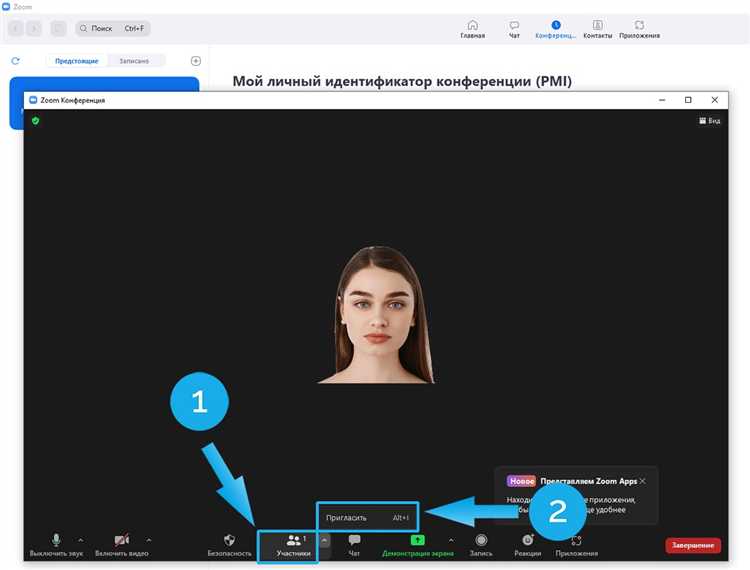
Проверьте ссылку: если она ведёт на устаревшую конференцию, Zoom отобразит соответствующее уведомление. Для исключения ошибки участника, уточните у организатора новое время и ID конференции. Используйте только актуальные данные из официального приглашения или корпоративного календаря.
Если вы – организатор, убедитесь, что конференция не удалена в личном кабинете Zoom. Перейдите в раздел «Встречи» → «Предстоящие», найдите нужную сессию. Если конференция отсутствует, восстановить её невозможно – потребуется создать новую с новым идентификатором. При этом обязательно обновите участников, разослав новые приглашения.
Избегайте повторного использования ссылок от удалённых или прошедших встреч. Настройте напоминания через Zoom или внешние сервисы, чтобы не пропустить запуск. При использовании API – проверьте статус конференции через endpoint /meetings/{meetingId}; поле status должно быть «waiting», если встреча ещё не началась.
Ошибки при входе в учетную запись Zoom
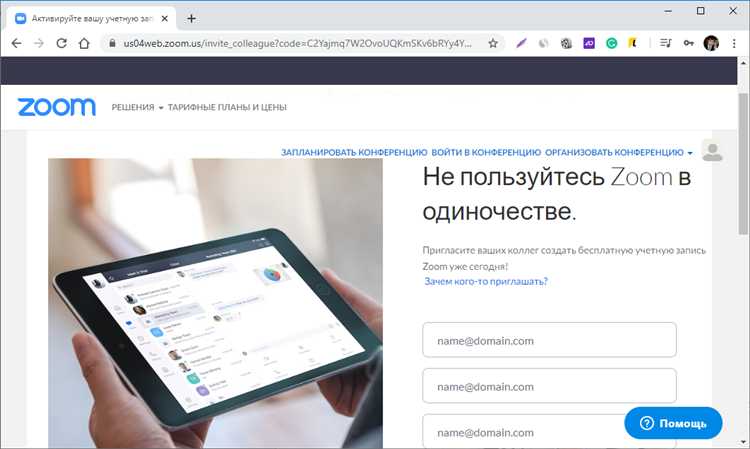
Если конференция не запускается, одна из возможных причин – невозможность входа в учетную запись. Наиболее распространенные ошибки связаны с некорректными учетными данными, блокировкой доступа или сбоем на стороне сервера Zoom.
- Неверный логин или пароль. Часто пользователи путают учетные данные, особенно если Zoom используется через Google, Facebook или корпоративный SSO. Проверьте, через какой способ вы регистрировались, и используйте соответствующий метод входа.
- Многочисленные неудачные попытки входа. Zoom временно блокирует аккаунт после нескольких неправильных попыток авторизации. Подождите 15–30 минут или восстановите пароль через форму «Забыли пароль?».
- Отключенный аккаунт. Если профиль был удален администратором или нарушены условия использования, вход будет заблокирован. В этом случае доступ можно вернуть только через обращение в поддержку Zoom.
- Ошибка SSO. При использовании корпоративной авторизации возможна ошибка «SSO failed». Проверьте правильность доменного имени (например, вашдомен.zoom.us) и актуальность корпоративной сессии.
- Вход с нового устройства. При первом входе с другого IP или устройства может потребоваться подтверждение через электронную почту. Убедитесь, что вы имеете доступ к привязанному почтовому ящику и проверьте папку «Спам».
- Сбои сервера Zoom. Если при вводе данных возникает ошибка без объяснения причины, проверьте статус сервиса на status.zoom.us. При активных сбоях остается только дождаться восстановления работы платформы.
Для минимизации проблем рекомендуется использовать актуальную версию приложения Zoom, включить двухфакторную аутентификацию и регулярно проверять настройки безопасности учетной записи.
Блокировка Zoom антивирусом или фаерволом

Проверка: Для диагностики временно отключите антивирус и фаервол, затем попробуйте запустить Zoom. Если проблема исчезла, причина именно в блокировке.
Решение: В настройках антивируса и фаервола добавьте Zoom в список исключений. Укажите исполняемые файлы Zoom (например, Zoom.exe) и порты 8801–8802 (UDP и TCP), которые приложение использует для видеосвязи. Для корпоративных сетей следует согласовать изменения с IT-отделом.
Дополнительные рекомендации: Обновите антивирус до последней версии, так как устаревшие базы могут неправильно идентифицировать Zoom как угрозу. При использовании Windows Defender проверьте, что в разделе «Разрешённые приложения» присутствует Zoom с полным доступом к сети.
Игнорирование настроек безопасности или запуск Zoom с ограниченными правами зачастую приводит к нестабильной работе и невозможности начать конференцию.
Обновление Zoom и совместимость с операционной системой
Zoom регулярно выпускает обновления, оптимизирующие производительность и устраняющие уязвимости. Несоответствие версии Zoom и текущей операционной системы – частая причина, по которой конференция не запускается. Например, Zoom версии 5.13 и выше требует Windows 10 (версия 1903 и новее) или macOS 10.14 и выше. Использование устаревших систем, таких как Windows 7 или macOS 10.12, приводит к ошибкам запуска или зависаниям.
Рекомендуется проверить актуальность ОС и при необходимости обновить её через официальные каналы. На Windows следует зайти в «Параметры» → «Обновление и безопасность» → «Центр обновления Windows» и установить последние патчи. На macOS – через «Системные настройки» → «Обновление ПО».
Для обновления самого Zoom нужно открыть приложение, перейти в профиль пользователя справа вверху и выбрать «Проверить обновления». Если приложение не запускается, можно скачать последнюю версию с официального сайта Zoom и установить её поверх текущей. При переходе с очень старой версии рекомендуется полностью удалить старый клиент перед установкой новой версии, чтобы избежать конфликтов.
В средах с ограниченным доступом к интернету обновления могут не доходить автоматически, что требует ручной загрузки установочного файла. Устаревшие версии Zoom также не поддерживают новые функции шифрования и могут быть несовместимы с актуальными протоколами безопасности ОС, что блокирует запуск конференций.
Поддержка аппаратного ускорения в новых версиях Zoom оптимизирована для современных драйверов видеокарт. Если ОС не обновлена, драйверы могут не соответствовать требованиям Zoom, что ведет к сбоям при инициализации видео и аудио потоков. В этом случае стоит обновить драйверы с сайта производителя оборудования.
Конфликт с другими программами для видеосвязи
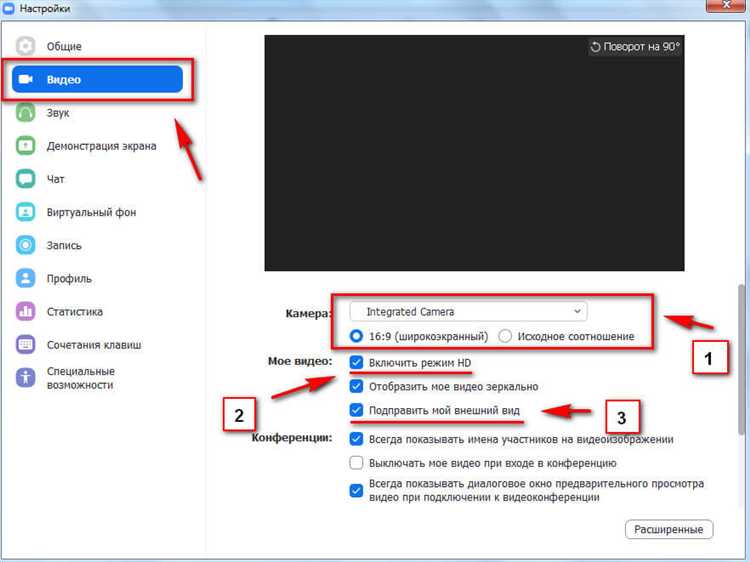
При попытке запуска конференции в Zoom часто возникают сбои, если параллельно работают другие приложения для видеосвязи, например, Skype, Microsoft Teams или Google Meet. Основная причина – одновременный доступ к камере и микрофону, который в Windows и macOS ограничен для одного процесса.
Для устранения конфликта рекомендуется полностью закрыть все альтернативные программы, включая фоновые процессы, через диспетчер задач (Windows) или монитор активности (macOS). Простое сворачивание или минимизация не освобождает ресурсы устройств.
Если необходимо использовать несколько сервисов, стоит проверить настройки каждого приложения и отключить автоматический запуск камеры и микрофона в тех, что не используются активно. Также полезно обновить драйверы видеоустройств, так как устаревшие версии могут создавать ошибки при переключении между программами.
В некоторых случаях помогает временное отключение виртуальных камер и аудиодрайверов, установленных сторонними приложениями, например, OBS Virtual Camera, которые могут блокировать доступ Zoom к аппаратным устройствам.
Рекомендуется запускать Zoom с правами администратора, чтобы обеспечить полный контроль над аппаратными ресурсами. При повторяющихся сбоях следует провести тест оборудования через встроенный инструмент Zoom и проверить логи приложений на предмет ошибок доступа к камере и микрофону.
Вопрос-ответ:
Почему конференция в Zoom не запускается после нажатия кнопки «Начать»?
Чаще всего проблема связана с нестабильным интернет-соединением или конфликтом с другим приложением. Проверьте скорость и стабильность сети, а также закройте программы, которые могут использовать камеру или микрофон. Иногда помогает перезапуск Zoom или самого устройства.
Что делать, если Zoom выдает ошибку при попытке запустить конференцию?
Ошибки при запуске могут быть вызваны устаревшей версией приложения, некорректными настройками или проблемами с учетной записью. Рекомендуется обновить Zoom до последней версии, проверить параметры конференции и убедиться, что аккаунт активен и не заблокирован.
Как решить проблему, если Zoom зависает при запуске встречи?
Зависание часто связано с перегрузкой системы или конфликтом драйверов камеры и микрофона. Попробуйте закрыть лишние программы, перезагрузить компьютер, а также обновить драйверы устройств. В некоторых случаях помогает запуск Zoom с правами администратора.
Почему в Zoom не запускается конференция на мобильном устройстве?
На смартфонах или планшетах проблема может возникать из-за недостаточного объема свободной памяти, некорректных разрешений для приложения или сбоев в операционной системе. Освободите память, проверьте настройки разрешений Zoom и, если нужно, перезагрузите устройство или переустановите приложение.
Можно ли обойти ошибки запуска конференции в Zoom без переустановки приложения?
В ряде случаев помогает очистка кэша и данных приложения, а также проверка интернет-соединения и прав доступа к камере и микрофону. Также стоит проверить системные обновления и убедиться, что нет блокировок со стороны антивируса или файрвола.
Почему конференция в Zoom не запускается и появляется ошибка подключения?
Ошибка подключения при запуске конференции в Zoom часто связана с проблемами интернета или настройками сети. Проверьте, стабильна ли ваша сеть и нет ли ограничений на использование Zoom, например, блокировки на уровне роутера или антивируса. Также стоит убедиться, что приложение Zoom обновлено до последней версии, так как старые версии могут не поддерживать текущие серверы. Если проблема сохраняется, попробуйте перезагрузить устройство и роутер, а при необходимости обратитесь к системному администратору или провайдеру интернета.
Что делать, если конференция в Zoom не запускается из-за проблем с программным обеспечением?
Если Zoom не запускается из-за программных сбоев, сначала проверьте системные требования и обновите операционную систему, если это необходимо. Далее удалите и заново установите приложение Zoom, чтобы устранить возможные повреждения файлов. Иногда конфликт могут вызвать сторонние программы, особенно средства безопасности и VPN, поэтому временно отключите их и попробуйте запустить конференцию снова. В крайнем случае, обратитесь в службу поддержки Zoom с описанием проблемы и логами приложения, чтобы получить помощь от специалистов.